OneDrive에서 파일 및 폴더 옆 빨간 X 제거하는 방법
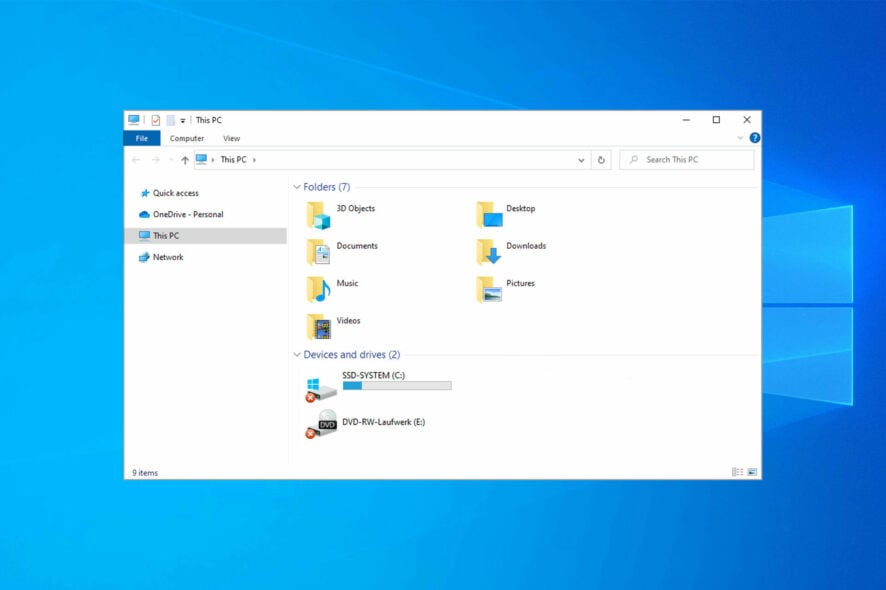
OneDrive 옆의 빨간 X는 일반적으로 동기화 문제, 일시 중지된 계정 또는 누락된 파일을 의미합니다. 이를 해결하려면 인터넷을 확인하고 로그인되어 있는지 확인한 다음 OneDrive를 다시 시작하세요. 또한 저장 용량과 권한이 충분하며 OneDrive가 동기화되고 있는지 확인하세요.
방법은 다음과 같습니다:
파일 및 폴더의 빨간 X를 어떻게 수정하나요?
1. Microsoft 계정으로 OneDrive 동기화하기
- 작업 표시줄의 오른쪽 하단에서 OneDrive 버튼을 클릭한 다음 설정 옵션을 선택합니다.
- 이 PC 연결 해제 옵션을 선택합니다.
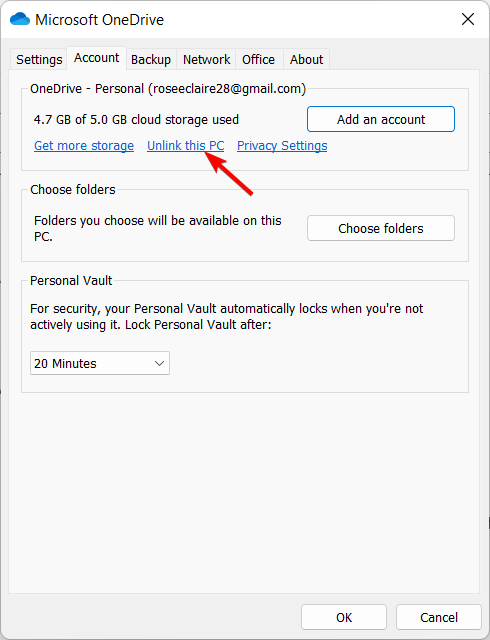
- 계정 연결 해제 버튼을 클릭합니다.
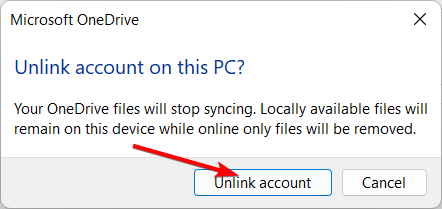
-
마법사에서 OneDrive 계정의 이메일 계정을 입력한 후 로그인 버튼을 클릭합니다.
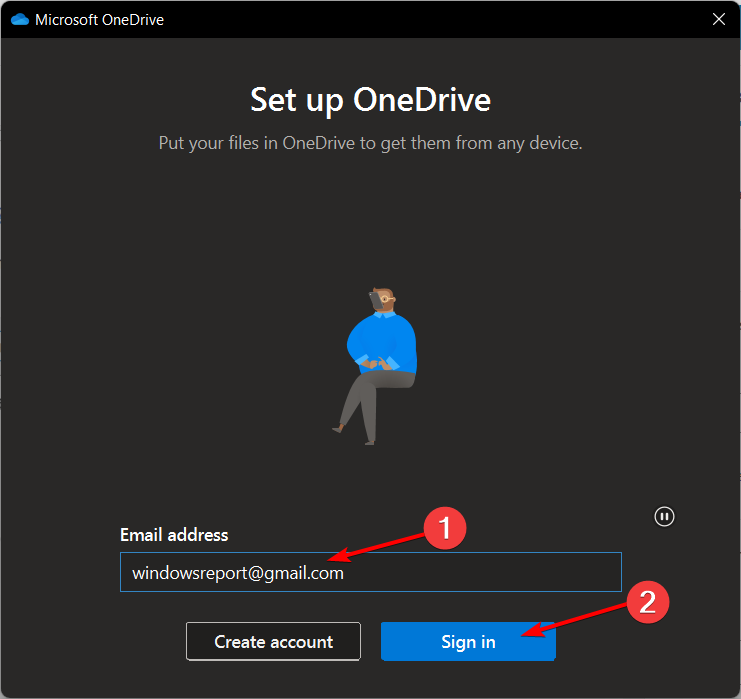
-
계정 비밀번호를 입력합니다. 로그인 버튼을 선택한 다음 다음을 클릭합니다.
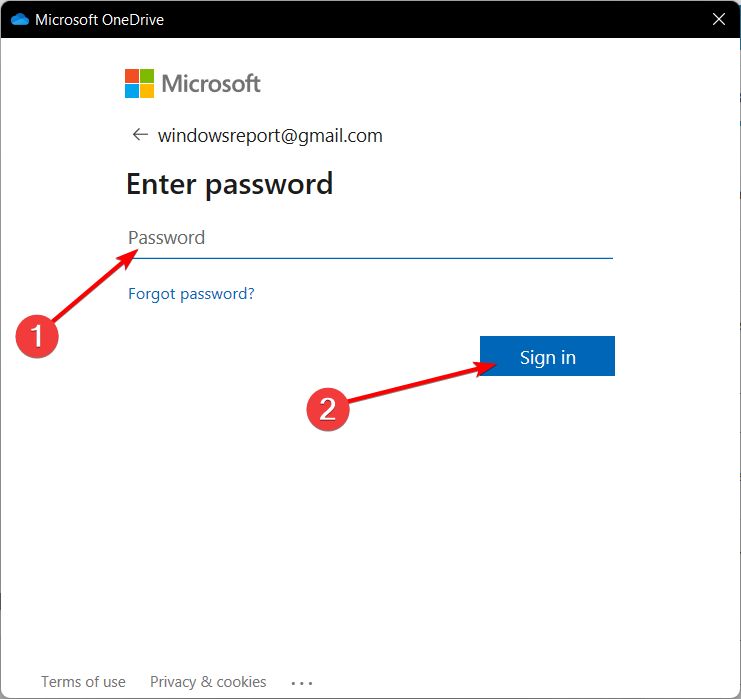
- 화면 지침에 따라 계속 진행하거나 창을 닫습니다. SharePoint 폴더의 빨간 X 문제는 해결될 것입니다.
PC에서 파일 옆에 빨간 X가 표시되는 경우, 문제를 해결하기 위해 가장 먼저 시도해야 할 것은 OneDrive를 Microsoft 계정과 동기화하는 것입니다. 이는 OneDrive의 내장된 설정을 통해 수행할 수 있습니다.
몇몇 사용자들은 우리의 지침을 사용하여 계정 연결 해제를 할 수 없다고 보고했습니다. 대신, 설정으로 가서 거기에서 내 계정을 선택해야 했습니다.
이 문제는 다른 구성 요소에도 영향을 미치며, 몇몇 독자들은 볼륨 아이콘에 빨간 X가 표시된 경우도 보고했으나, 이는 하드웨어 또는 드라이버 문제일 가능성이 높습니다.
몇몇 독자들은 Windows의 빈 바탕화면 아이콘 형태의 변형된 문제를 보고했으나, 이 문제는 이 가이드의 지침을 따르면 쉽게 해결할 수 있습니다.
2. OneDrive 저장 공간 확인
- OneDrive 메뉴로 가서 설정을 선택합니다.
- 폴더 선택을 클릭합니다.
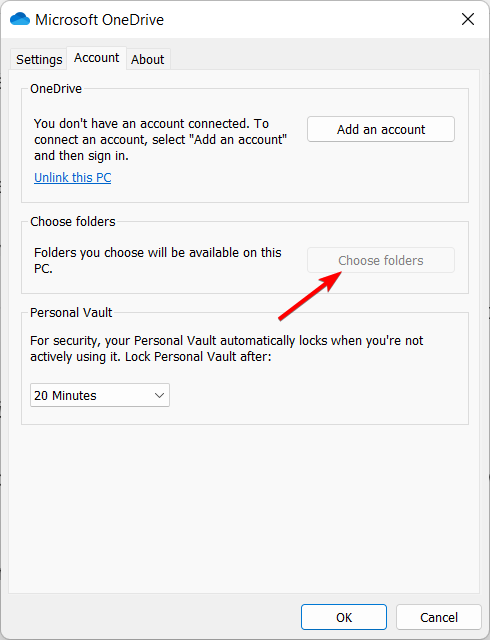
- OneDrive에 업로드하고 싶지 않은 폴더의 체크를 해제합니다. OneDrive 빨간 X 문제가 해결됩니다.
Microsoft 계정과 OneDrive의 동기화가 정상이라면, 문제의 원인은 클라우드의 저장 공간 부족일 가능성이 있습니다.
이는 사용자가 OneDrive에 모든 파일과 폴더를 자동으로 업로드할 때 보통 발생합니다.
OneDrive가 거의 가득 차 있는 경우 OneDrive 아이콘에 느낌표가 표시됩니다.
따라서 공간을 확보하고, 더 큰 저장 용량을 얻기 위해 OneDrive를 업데이트하고, 클라우드에 업로드할 폴더를 선택하세요.
또한, 이 해결 방법은 Google Drive와 같은 유사한 클라우드 도구에도 효과적일 수 있습니다.
3. OneDrive 재설치
OneDrive, Dropbox 또는 기타 클라우드 서비스의 앱을 업데이트해야 하며, 문제가 해결되지 않으면 소프트웨어를 삭제한 후 최신 버전을 다시 설치해야 합니다.
이것은 위의 두 가지 해결 방법이 효과가 없을 때의 최후의 수단입니다. PC에서 클라우드 서비스를 완전히 제거하기 위해 최고의 제거 프로그램 중 하나를 사용할 수 있습니다.
OneDrive가 동기화되지 않는 이유는 무엇인가요?
OneDrive가 모든 장치에서 정확하게 동기화되지 않는 것은 인터넷 문제, 잘못된 비밀번호 또는 시스템의 간단한 결함 때문일 수 있습니다.
상당히 드문 경우지만 모든 OneDrive 계정에 문제가 발생할 수 있으며, 이 경우 앱 개발자가 문제를 해결할 때까지 기다려야 합니다.
우리의 해결 방법이 도움이 되었나요? 아래 댓글 섹션에 알려주세요.













